windows10系统不仅能在PC电脑上安装使用,还适用于移动设备,是首款实现了跨平台的操作系统,因此吸引了不少用户安装体验,作为全新的操作系统,操作方式自然也有很大改变,在win7和win8系统中我们对Windows Update进行设置,修改系统更新方式,不过有用户发现win10系统的更新操作完全不一样了,那么下面就跟小编一起来学习下windows10系统如何设置系统更新方式。
操作步骤:
1、点击左下角的开始菜单,选择设置或“Settings”选项;
2、打开设置窗口,找到“更新和安全”,点击进入设置;

3、在更新和安全界面列出了Windows更新内容,点击底部“高级选项”;
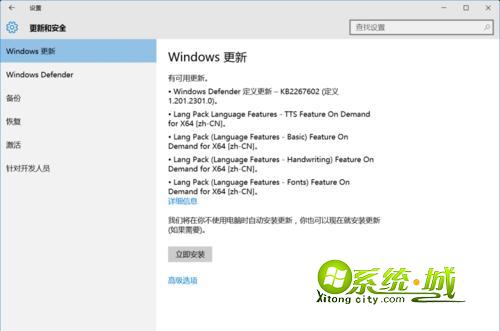
4、在高级选项窗口中我们可以设置系统的更新方式,如下图所示。

windows10系统如何设置系统更新方式的步骤就是这样了,有需要的用户不妨按照上述步骤进行操作。


 当前位置:
当前位置: